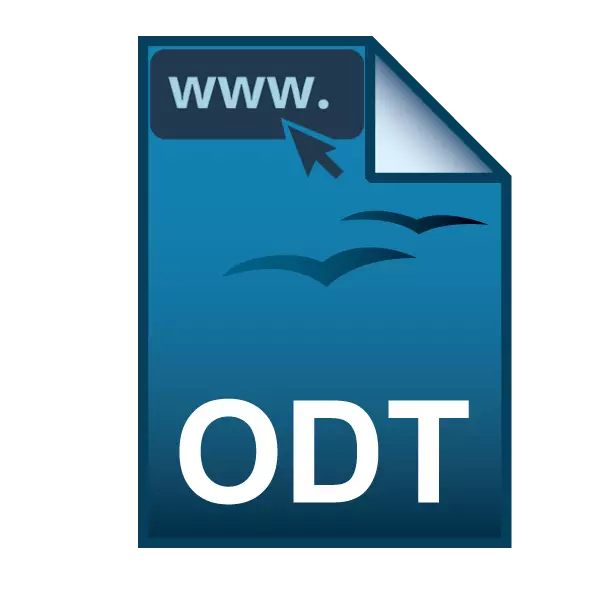
ODT ಆಫೀಸ್ ಸಂಪಾದಕರಲ್ಲಿ ODAPOFFICE ಅಥವಾ ಲಿಬ್ರೆ ಆಫೀಸ್ನ ಅನುಕೂಲದಿಂದ ODT ವಿಸ್ತರಣೆಯೊಂದಿಗೆ ಪಠ್ಯ ಫೈಲ್ಗಳನ್ನು ಬಳಸಲಾಗುತ್ತದೆ. ಪಠ್ಯ, ಗ್ರಾಫಿಕ್ಸ್, ಚಾರ್ಟ್ಗಳು ಮತ್ತು ಕೋಷ್ಟಕಗಳು: DOC / DOCX ಫೈಲ್ಗಳಲ್ಲಿ ಕಂಡುಬರುವ ಎಲ್ಲಾ ಒಂದೇ ಅಂಶಗಳನ್ನು ಅವುಗಳು ಹೊಂದಿರಬಹುದು. ಯಾವುದೇ ಸ್ಥಾಪಿತ ಕಚೇರಿ ಪ್ಯಾಕೇಜ್ ಅನುಪಸ್ಥಿತಿಯಲ್ಲಿ, ODT ಡಾಕ್ಯುಮೆಂಟ್ ಅನ್ನು ಆನ್ಲೈನ್ನಲ್ಲಿ ತೆರೆಯಬಹುದು.
ಆನ್ಲೈನ್ನಲ್ಲಿ ODT ಫೈಲ್ ಅನ್ನು ವೀಕ್ಷಿಸಿ
ಪೂರ್ವನಿಯೋಜಿತವಾಗಿ, ODT ಫೈಲ್ ಅನ್ನು ತೆರೆಯಲು ಮತ್ತು ವೀಕ್ಷಿಸಲು ನಿಮಗೆ ಅನುಮತಿಸುವ ವಿಂಡೋಸ್ ಸಂಪಾದಕರನ್ನು ಹೊಂದಿಲ್ಲ. ಈ ಸಂದರ್ಭದಲ್ಲಿ, ನೀವು ಆನ್ಲೈನ್ ಸೇವೆಗಳ ರೂಪದಲ್ಲಿ ಪರ್ಯಾಯವನ್ನು ಬಳಸಬಹುದು. ಮೂಲಭೂತವಾಗಿ, ಈ ಸೇವೆಗಳು ಯಾವುದೇ ವಿಭಿನ್ನವಾಗಿಲ್ಲ, ಡಾಕ್ಯುಮೆಂಟ್ ಅನ್ನು ವೀಕ್ಷಿಸಲು ಮತ್ತು ಅದನ್ನು ಸಂಪಾದಿಸುವ ಸಾಮರ್ಥ್ಯವನ್ನು ಒದಗಿಸುತ್ತವೆ, ನಂತರ ನಾವು ಹೆಚ್ಚು ಸೂಕ್ತವಾದ ಮತ್ತು ಅನುಕೂಲಕರ ಸೈಟ್ಗಳನ್ನು ನೋಡುತ್ತೇವೆ.ಮೂಲಕ, ಯಾಂಡೆಕ್ಸ್. ಬ್ರೌಸರ್ ಬಳಕೆದಾರರು ಈ ವೆಬ್ ಬ್ರೌಸರ್ನ ಅಂತರ್ನಿರ್ಮಿತ ಕಾರ್ಯವನ್ನು ಬಳಸಬಹುದು. ಡಾಕ್ಯುಮೆಂಟ್ ಅನ್ನು ವೀಕ್ಷಿಸಲು ಮಾತ್ರ ಬ್ರೌಸರ್ ವಿಂಡೋಗೆ ಫೈಲ್ ಅನ್ನು ಎಳೆಯಲು ಅವರಿಗೆ ಸಾಕು, ಆದರೆ ಅದನ್ನು ಸಂಪಾದಿಸಿ.
ವಿಧಾನ 1: ಗೂಗಲ್ ಡಾಕ್ಸ್
Google ನಿಂದ ಡಾಕ್ಯುಮೆಂಟ್ಸ್ - ಯೂನಿವರ್ಸಲ್ ವೆಬ್ ಸೇವೆ, ಪಠ್ಯ ಡಾಕ್ಯುಮೆಂಟ್ಗಳು, ಸ್ಪ್ರೆಡ್ಶೀಟ್ಗಳು ಮತ್ತು ಪ್ರಸ್ತುತಿಗಳಿಗೆ ಸಂಬಂಧಿಸಿದ ವಿವಿಧ ವಿಷಯಗಳಲ್ಲಿ ಸೂಚಿಸಲಾಗುತ್ತದೆ. ಇದು ಪೂರ್ಣ ಪ್ರಮಾಣದ ಬಹುಕ್ರಿಯಾತ್ಮಕ ಆನ್ಲೈನ್ ಸಂಪಾದಕವಾಗಿದೆ, ಅಲ್ಲಿ ನೀವು ವಿಷಯ ಡಾಕ್ಯುಮೆಂಟ್ನೊಂದಿಗೆ ನೀವೇ ಪರಿಚಿತರಾಗಿರುವುದಿಲ್ಲ, ಆದರೆ ನಿಮ್ಮ ವಿವೇಚನೆಯಿಂದ ಅದನ್ನು ಸಂಪಾದಿಸಲು ಸಹ. ನೀವು Android ಅಥವಾ Gmail ಮೇಲ್ನಲ್ಲಿ ಸ್ಮಾರ್ಟ್ಫೋನ್ ಅನ್ನು ಬಳಸಿದರೆ ನೀವು ಈಗಾಗಲೇ ಹೊಂದಿರುವ Google ನಿಂದ ನಿಮಗೆ ಖಾತೆಯನ್ನು ಬೇಕಾಗುತ್ತದೆ.
Google ಡಾಕ್ಸ್ಗೆ ಹೋಗಿ
- ಮೊದಲಿಗೆ, ನಿಮ್ಮ Google ಡಿಸ್ಕ್ನಲ್ಲಿ ಸಂಗ್ರಹಗೊಳ್ಳಲಿರುವ ಡಾಕ್ಯುಮೆಂಟ್ ಅನ್ನು ನೀವು ಡೌನ್ಲೋಡ್ ಮಾಡಬೇಕಾಗುತ್ತದೆ. ಮೇಲಿನ ಲಿಂಕ್ ಅನ್ನು ಅನುಸರಿಸಿ, ಫೋಲ್ಡರ್ ಐಕಾನ್ ಕ್ಲಿಕ್ ಮಾಡಿ.
- ತೆರೆಯುವ ವಿಂಡೋದಲ್ಲಿ, "ಅಪ್ಲೋಡ್" ಟ್ಯಾಬ್ಗೆ ಹೋಗಿ.
- Drag'n'Drop ಕಾರ್ಯವನ್ನು ಬಳಸಿಕೊಂಡು ವಿಂಡೋಗೆ ಫೈಲ್ ಅನ್ನು ಎಳೆಯಿರಿ, ಅಥವಾ ಡಾಕ್ಯುಮೆಂಟ್ ಅನ್ನು ಆಯ್ಕೆ ಮಾಡಲು ಕ್ಲಾಸಿಕ್ ಕಂಡಕ್ಟರ್ ಅನ್ನು ತೆರೆಯಿರಿ.

ಡೌನ್ಲೋಡ್ ಮಾಡಿದ ಫೈಲ್ ಪಟ್ಟಿಯಲ್ಲಿ ಕೊನೆಯದಾಗಿರುತ್ತದೆ.
- ವೀಕ್ಷಣೆಗಾಗಿ ಡಾಕ್ಯುಮೆಂಟ್ ತೆರೆಯಲು ಎಡ ಮೌಸ್ ಗುಂಡಿಯನ್ನು ಅದರ ಮೇಲೆ ಕ್ಲಿಕ್ ಮಾಡಿ. ಎಡಿಟರ್ ಪ್ರಾರಂಭವಾಗುತ್ತದೆ, ಅದರೊಂದಿಗೆ ನೀವು ಫೈಲ್ನ ವಿಷಯಗಳನ್ನು ಏಕಕಾಲದಲ್ಲಿ ಓದಬಹುದು ಮತ್ತು ಸಂಪಾದಿಸಬಹುದು.
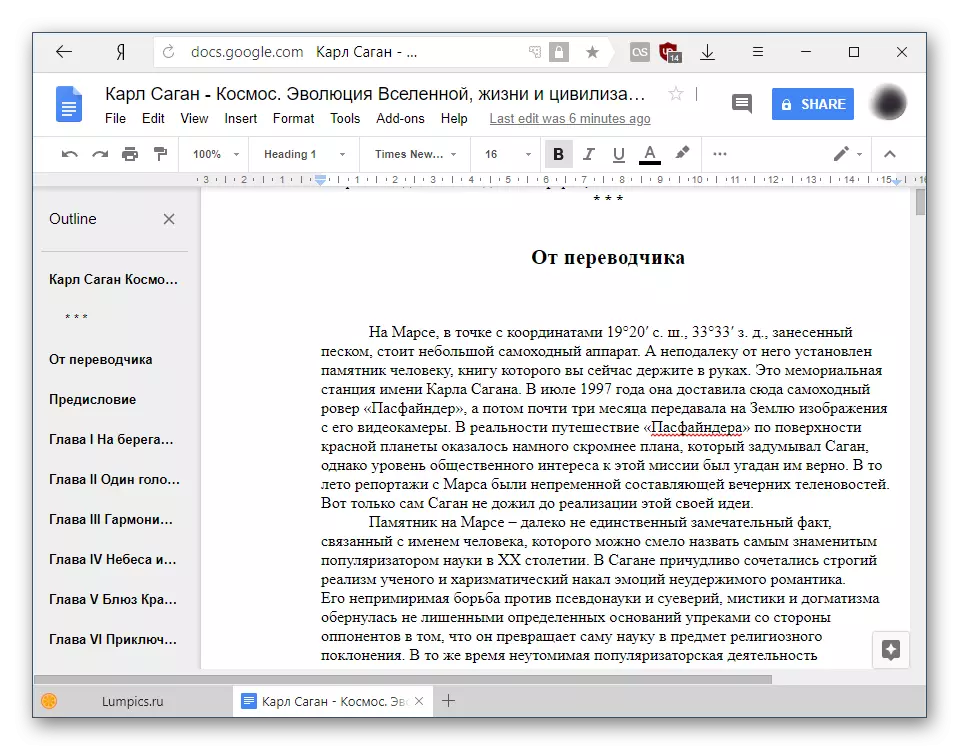
ಪಠ್ಯದಲ್ಲಿ ಉಪಶೀರ್ಷಿಕೆಗಳು ಇದ್ದರೆ, Google ನಿಮ್ಮ ಸ್ವಂತ ವಿಷಯವನ್ನು ರಚಿಸುತ್ತದೆ. ಇದು ತುಂಬಾ ಅನುಕೂಲಕರವಾಗಿದೆ ಮತ್ತು ಫೈಲ್ ವಿಷಯದ ನಡುವೆ ತ್ವರಿತವಾಗಿ ಬದಲಾಯಿಸಲು ನಿಮಗೆ ಅನುಮತಿಸುತ್ತದೆ.
- ಸಂಪಾದನೆಯು ಅಗ್ರ ಫಲಕದ ಮೂಲಕ ಸಂಭವಿಸುತ್ತದೆ ಡಾಕ್ಯುಮೆಂಟ್ ಡಾಕ್ಯುಮೆಂಟ್ಗಳೊಂದಿಗೆ ಕೆಲಸ ಮಾಡುವ ಬಳಕೆದಾರರಿಗೆ ತಿಳಿದಿದೆ.
- ಹೊಂದಾಣಿಕೆಗಳು ಮತ್ತು ಬದಲಾವಣೆಗಳನ್ನು ನಮೂದಿಸದೆ ಡಾಕ್ಯುಮೆಂಟ್ ಅನ್ನು ವೀಕ್ಷಿಸಲು, ನೀವು ಮೋಡ್ ಅನ್ನು ಓದಲು ಬದಲಾಯಿಸಬಹುದು. ಇದನ್ನು ಮಾಡಲು, "ವೀಕ್ಷಣೆ" ("ವೀಕ್ಷಣೆ" ("ವೀಕ್ಷಣೆ") ಅನ್ನು ಕ್ಲಿಕ್ ಮಾಡಿ, "ಮೋಡ್" ಮತ್ತು "ವೀಕ್ಷಣೆ" ("ವೀಕ್ಷಣೆ") ಅನ್ನು ಆಯ್ಕೆ ಮಾಡಿ.

ಅಥವಾ ಕೇವಲ ಪೆನ್ಸಿಲ್ನಂತೆ ಐಕಾನ್ ಅನ್ನು ಕ್ಲಿಕ್ ಮಾಡಿ ಮತ್ತು ಅಪೇಕ್ಷಿತ ಪ್ರದರ್ಶನ ಮೋಡ್ ಅನ್ನು ಆಯ್ಕೆ ಮಾಡಿ.

ಟೂಲ್ಬಾರ್ ಕಣ್ಮರೆಯಾಗುತ್ತದೆ, ಇದು ಸುಲಭವಾಗಿ ಓದಲು ಸಾಧ್ಯವಾಗುತ್ತದೆ.
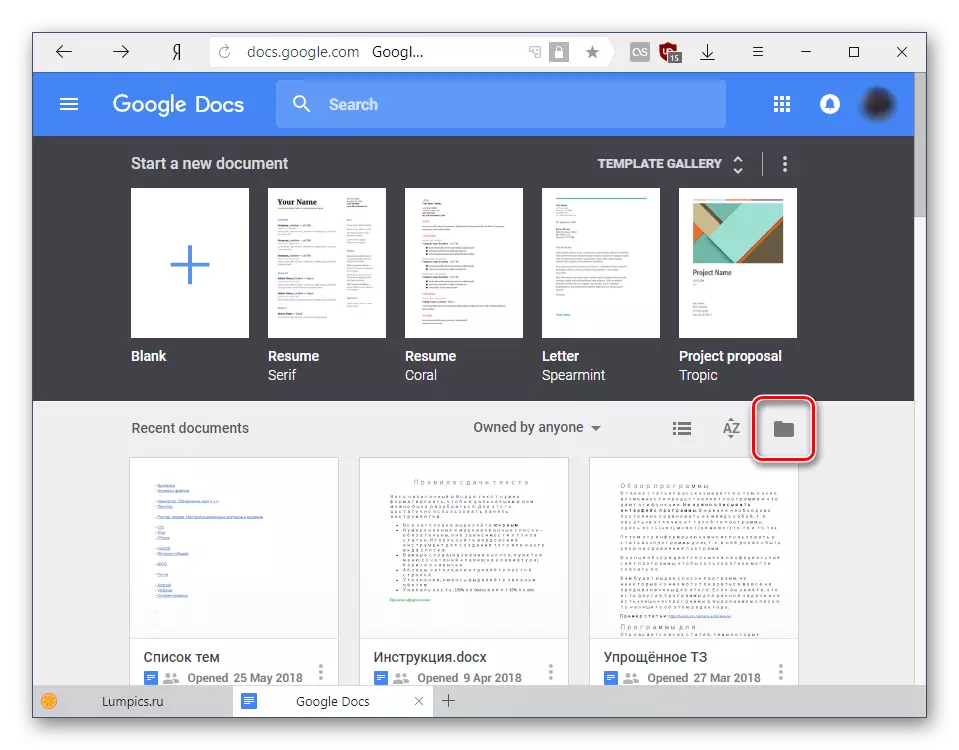

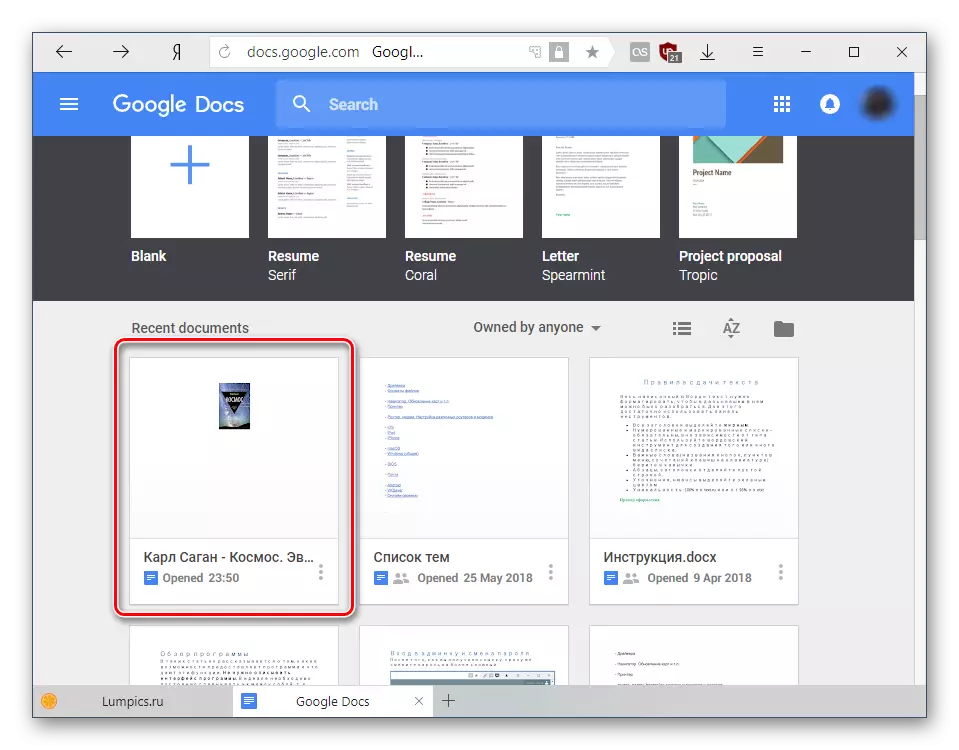
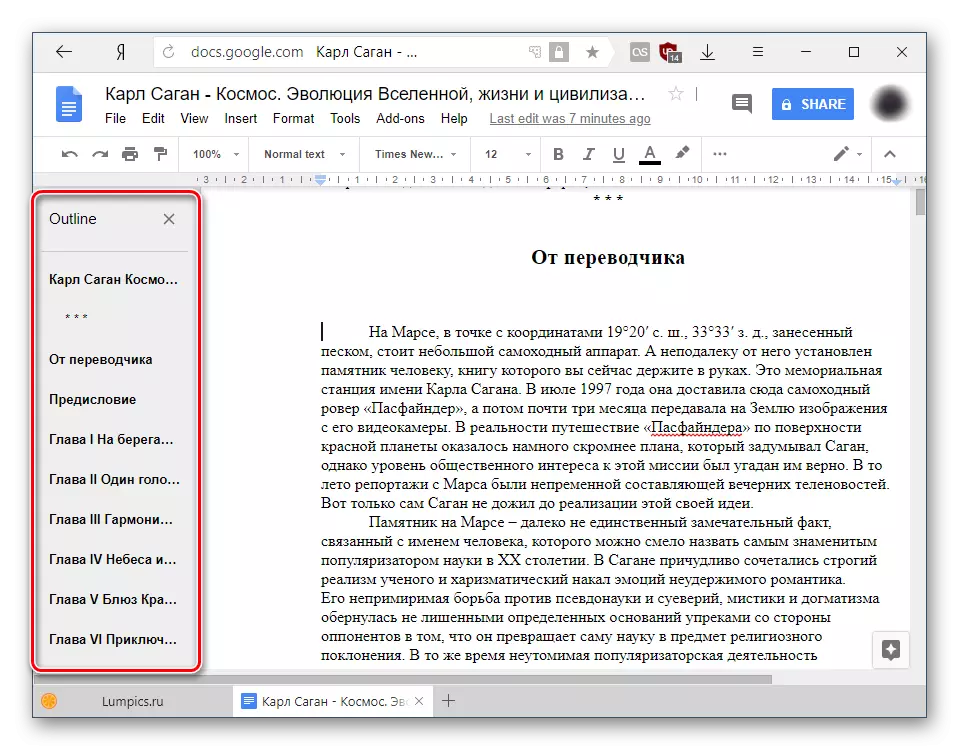
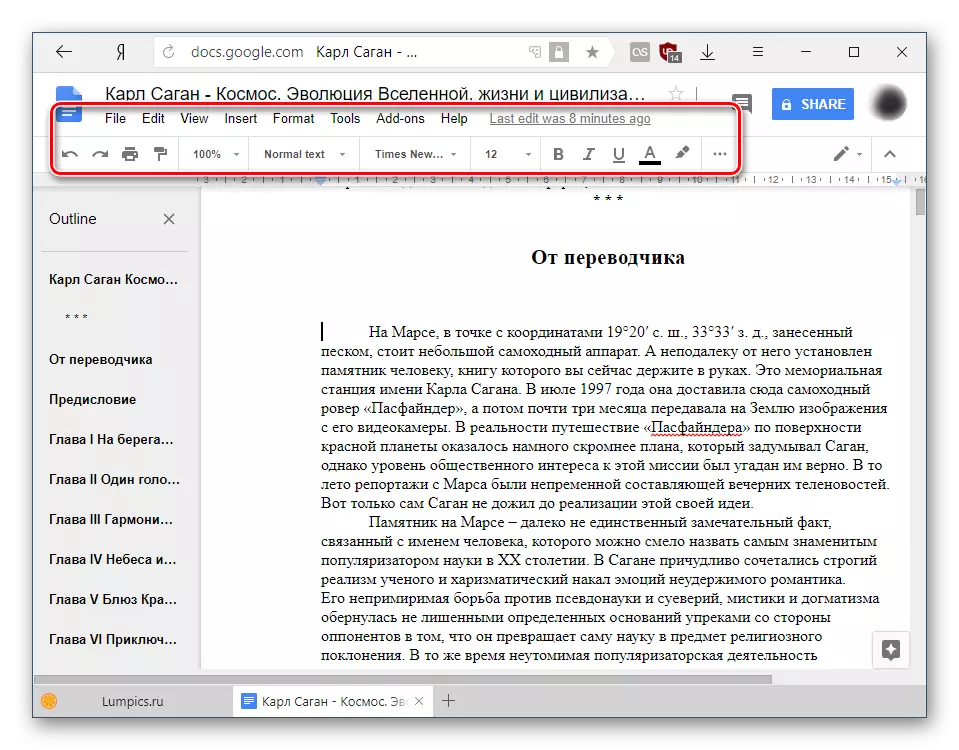
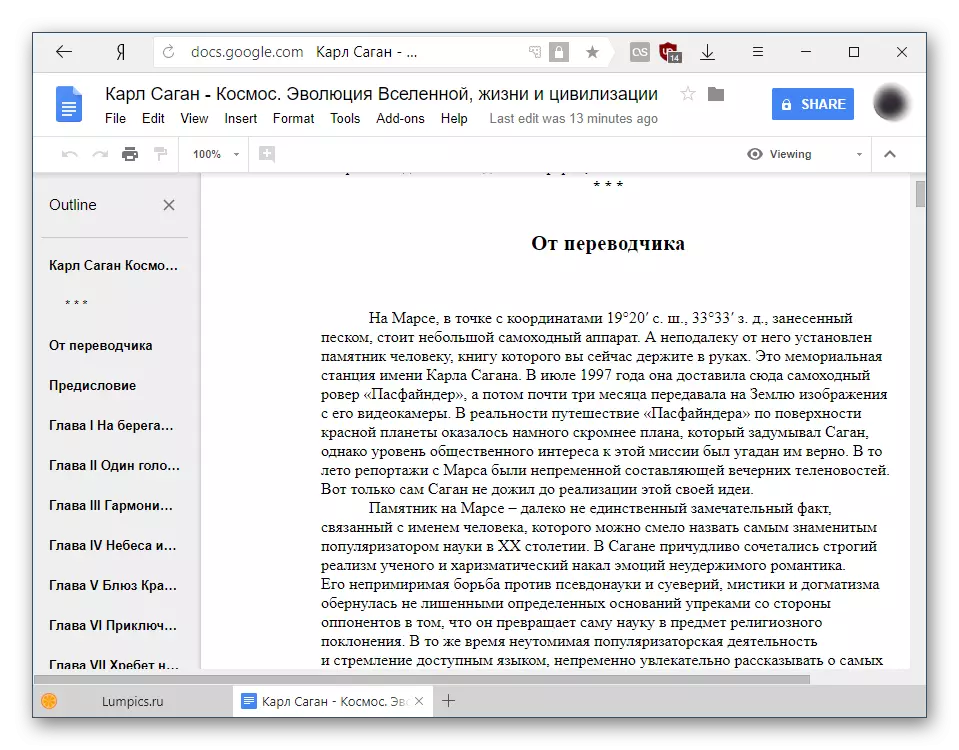
ಎಲ್ಲಾ ಬದಲಾವಣೆಗಳನ್ನು ಸ್ವಯಂಚಾಲಿತವಾಗಿ ಮೋಡದಲ್ಲಿ ಉಳಿಸಲಾಗುತ್ತದೆ, ಮತ್ತು ಫೈಲ್ ಸ್ವತಃ Google ಡ್ರೈವ್ನಲ್ಲಿ ಸಂಗ್ರಹಿಸಲ್ಪಡುತ್ತದೆ, ಅಲ್ಲಿ ಅದನ್ನು ಕಂಡುಹಿಡಿಯಬಹುದು ಮತ್ತು ಮರು-ತೆರೆಯಬಹುದು.
ವಿಧಾನ 2: ZOHO ಡಾಕ್ಸ್
ಮುಂದಿನ ಸೈಟ್ ಗೂಗಲ್ ಸೇವೆಗೆ ಆಸಕ್ತಿದಾಯಕ ಪರ್ಯಾಯವಾಗಿದೆ. ಇದು ವೇಗವಾಗಿ, ಸುಂದರವಾದ ಮತ್ತು ಬಳಸಲು ಅನುಕೂಲಕರವಾಗಿದೆ, ಆದ್ದರಿಂದ ಡಾಕ್ಯುಮೆಂಟ್ ಅನ್ನು ನೋಡಲು ಅಥವಾ ಸಂಪಾದಿಸಲು ಬಯಸುವ ಬಳಕೆದಾರರನ್ನು ನಾನು ಇಷ್ಟಪಡಬೇಕು. ಆದಾಗ್ಯೂ, ಸಂಪನ್ಮೂಲವನ್ನು ನೋಂದಾಯಿಸಿಕೊಳ್ಳದೆ, ಮತ್ತೆ ಬಳಸಲು ಸಾಧ್ಯವಾಗುವುದಿಲ್ಲ.
ಝೊಹೋ ಡಾಕ್ಸ್ಗೆ ಹೋಗಿ
- ಮೇಲಿನ ಲಿಂಕ್ನಲ್ಲಿ ಸೈಟ್ ಅನ್ನು ತೆರೆಯಿರಿ ಮತ್ತು "ಸೈನ್ ಅಪ್ ಮಾಡಿ" ಗುಂಡಿಯನ್ನು ಕ್ಲಿಕ್ ಮಾಡಿ.
- ಇಮೇಲ್ ಮತ್ತು ಪಾಸ್ವರ್ಡ್ ಕ್ಷೇತ್ರಗಳನ್ನು ಭರ್ತಿ ಮಾಡುವ ಮೂಲಕ ನೋಂದಣಿ ಫಾರ್ಮ್ ಅನ್ನು ಪೂರ್ಣಗೊಳಿಸಿ. ದೇಶವನ್ನು ಪೂರ್ವನಿಯೋಜಿತವಾಗಿ ಪ್ರದರ್ಶಿಸಲಾಗುತ್ತದೆ, ಆದರೆ ನೀವು ಅದನ್ನು ಮತ್ತೊಂದಕ್ಕೆ ಬದಲಾಯಿಸಬಹುದು - ಸೇವಾ ಇಂಟರ್ಫೇಸ್ ಭಾಷೆ ಅದರ ಮೇಲೆ ಅವಲಂಬಿತವಾಗಿರುತ್ತದೆ. ಬಳಕೆ ಮತ್ತು ಗೌಪ್ಯತೆ ನೀತಿಯ ನಿಯಮಗಳ ಪಕ್ಕದಲ್ಲಿರುವ ಪೆಟ್ಟಿಗೆಯನ್ನು ಪರೀಕ್ಷಿಸಲು ಮರೆಯಬೇಡಿ. ಅದರ ನಂತರ, "ಸೈನ್ ಅಪ್ ಉಚಿತ" ಗುಂಡಿಯನ್ನು ಕ್ಲಿಕ್ ಮಾಡಿ.
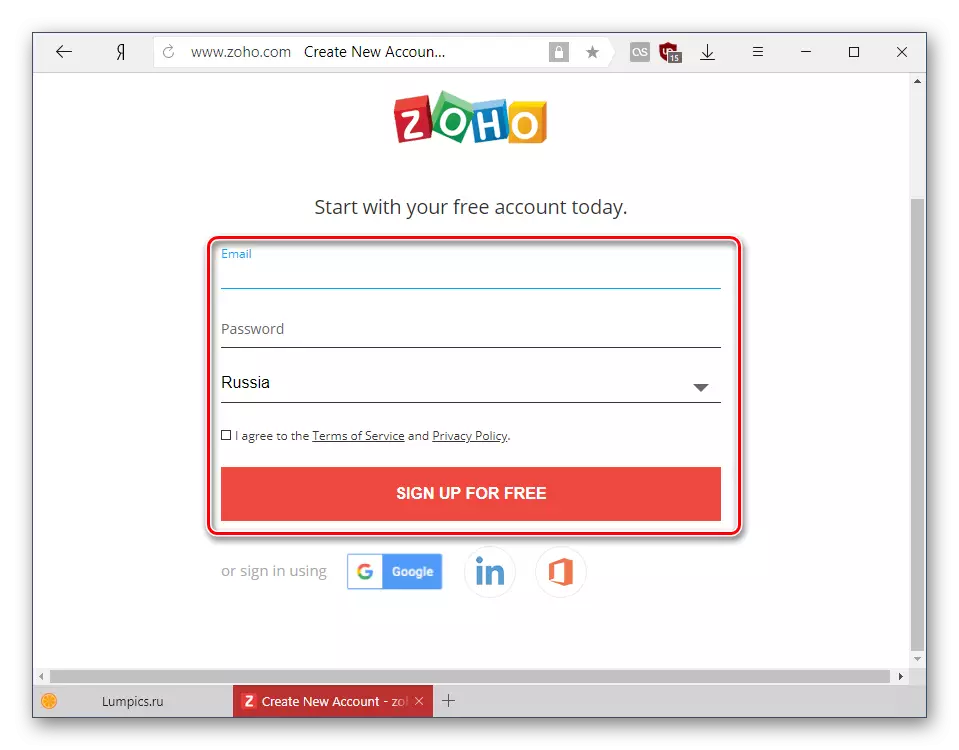
ಪರ್ಯಾಯವಾಗಿ, Google ಖಾತೆ, ಲಿಂಕ್ಡ್ಇನ್ ಅಥವಾ ಮೈಕ್ರೋಸಾಫ್ಟ್ ಖಾತೆಯಲ್ಲಿ ಲಾಗಿನ್ ಅನ್ನು ಬಳಸಿ.
- ಅಧಿಕಾರ ನಂತರ ನೀವು ನಿಮ್ಮ ಮುಖಪುಟವನ್ನು ಬಲಪಡಿಸುತ್ತದೆ. "ಇಮೇಲ್ ಮತ್ತು ಸಹಯೋಗ" ವಿಭಾಗವನ್ನು ಹುಡುಕಿ ಮತ್ತು ಪಟ್ಟಿಯಿಂದ "ಡಾಕ್ಸ್" ಅನ್ನು ಆಯ್ಕೆ ಮಾಡಿ.
- ಹೊಸ ಟ್ಯಾಬ್ನಲ್ಲಿ, "ಡೌನ್ಲೋಡ್" ಬಟನ್ ಕ್ಲಿಕ್ ಮಾಡಿ ಮತ್ತು ನೀವು ತೆರೆಯಲು ಬಯಸುವ ODT ಫೈಲ್ ಅನ್ನು ಆಯ್ಕೆ ಮಾಡಿ.
- ಡೌನ್ಲೋಡ್ ಮಾಹಿತಿಯಿಂದ ವಿಂಡೋ ಕಾಣಿಸಿಕೊಳ್ಳುತ್ತದೆ. ಎಲ್ಲಾ ಅಗತ್ಯ ಪ್ಯಾರಾಮೀಟರ್ಗಳನ್ನು ಹೊಂದಿಸಿದ ನಂತರ, ಪ್ರಾರಂಭದ ಪ್ರಸರಣ ಬಟನ್ ಕ್ಲಿಕ್ ಮಾಡಿ.
- ಡೌನ್ಲೋಡ್ ಸ್ಥಿತಿಯನ್ನು ಬಲಭಾಗದಲ್ಲಿ ಪ್ರದರ್ಶಿಸಲಾಗುತ್ತದೆ, ಅದರ ನಂತರ ಫೈಲ್ ಸ್ವತಃ ಸೇವೆಯ ಮುಖ್ಯ ಕೆಲಸದ ಪ್ರದೇಶದಲ್ಲಿ ಕಾಣಿಸಿಕೊಳ್ಳುತ್ತದೆ. ತೆರೆಯಲು ಅದರ ಹೆಸರನ್ನು ಕ್ಲಿಕ್ ಮಾಡಿ.
- ನೀವು ಡಾಕ್ಯುಮೆಂಟ್ನೊಂದಿಗೆ ನೀವೇ ಪರಿಚಿತರಾಗಬಹುದು - ವೀಕ್ಷಣೆಯ ಕ್ರಮದಲ್ಲಿ ಪಠ್ಯವನ್ನು ಮಾತ್ರ ಪ್ರದರ್ಶಿಸಲಾಗುತ್ತದೆ, ಆದರೆ ಇತರ ಅಂಶಗಳು (ಗ್ರಾಫಿಕ್ಸ್, ಕೋಷ್ಟಕಗಳು, ಇತ್ಯಾದಿ), ಯಾವುದಾದರೂ ಇದ್ದರೆ. ಏನನ್ನಾದರೂ ಹಸ್ತಚಾಲಿತ ಬದಲಾವಣೆ ನಿಷೇಧಿಸಲಾಗಿದೆ.
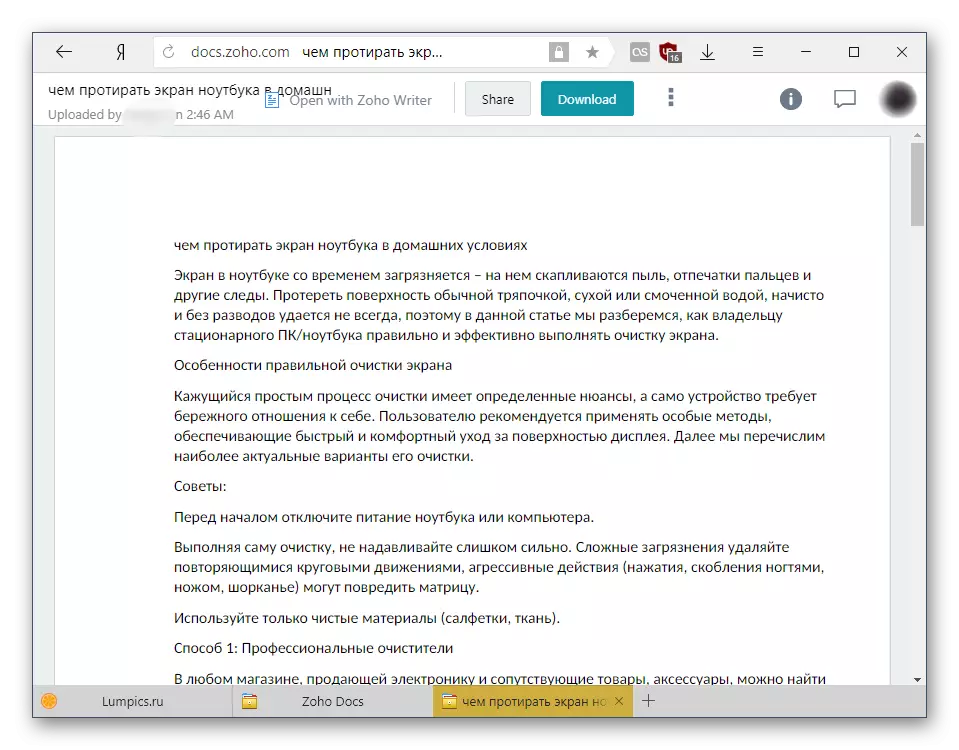
ಹೊಂದಾಣಿಕೆಗಳನ್ನು ಮಾಡಲು, ಪಠ್ಯ ಬದಲಾವಣೆಗಳನ್ನು ಮಾಡಲು, "ಓಪನ್ ZOOHO ರೈಟರ್" ಗುಂಡಿಯನ್ನು ಕ್ಲಿಕ್ ಮಾಡಿ.
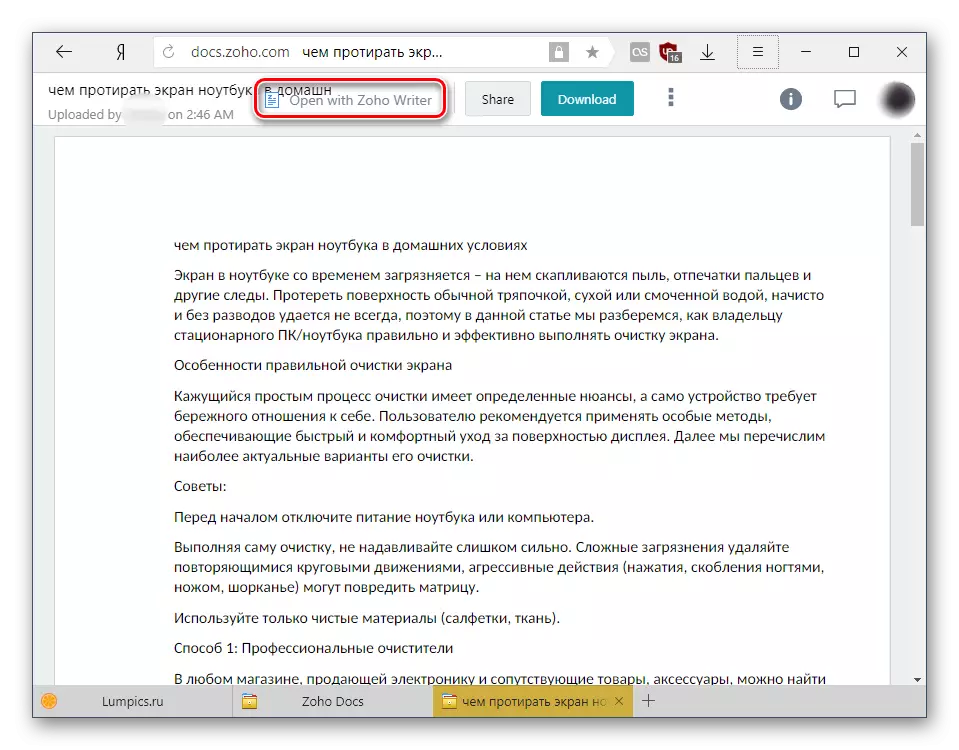
Zoho ನಿಂದ ವಿನಂತಿಯು ಕಾಣಿಸುತ್ತದೆ. ಬಳಕೆದಾರ ಸಂಪಾದನೆ ಸಾಮರ್ಥ್ಯದೊಂದಿಗೆ ಪರಿವರ್ತಿಸಿ ಮತ್ತು ಪ್ರಾರಂಭವಾಗುವ ಡಾಕ್ಯುಮೆಂಟ್ನ ನಕಲನ್ನು ಸ್ವಯಂಚಾಲಿತವಾಗಿ ರಚಿಸಲು "ಮುಂದುವರಿಸಿ" ಒತ್ತಿರಿ.
- ಫಾರ್ಮ್ಯಾಟಿಂಗ್ಗಾಗಿ ಟೂಲ್ಬಾರ್ ಅನ್ನು ಮೂರು ಸಮತಲ ಪಟ್ಟಿಗಳ ರೂಪದಲ್ಲಿ ಮೆನು ಬಟನ್ನಲ್ಲಿ ಮರೆಮಾಡಲಾಗಿದೆ.
- ಅವರು ಸ್ವಲ್ಪ ಅಸಾಮಾನ್ಯ ಲಂಬ ಪ್ರದರ್ಶನವನ್ನು ಹೊಂದಿದ್ದಾರೆ, ಇದು ಅಸಾಮಾನ್ಯವಾಗಿ ಕಾಣಿಸಬಹುದು, ಆದರೆ ಕಡಿಮೆ ಬಳಕೆಯ ನಂತರ, ಈ ಭಾವನೆಯು ಕಣ್ಮರೆಯಾಗುತ್ತದೆ. ನಿಮ್ಮ ಎಲ್ಲಾ ಸಾಧನಗಳನ್ನು ನೀವೇ ಪರಿಚಿತರಾಗಿರುವ ಎಲ್ಲಾ ಉಪಕರಣಗಳೊಂದಿಗೆ, ಅವರ ಆಯ್ಕೆಯು ಸಾಕಷ್ಟು ಉದಾರವಾಗಿರುತ್ತದೆ.
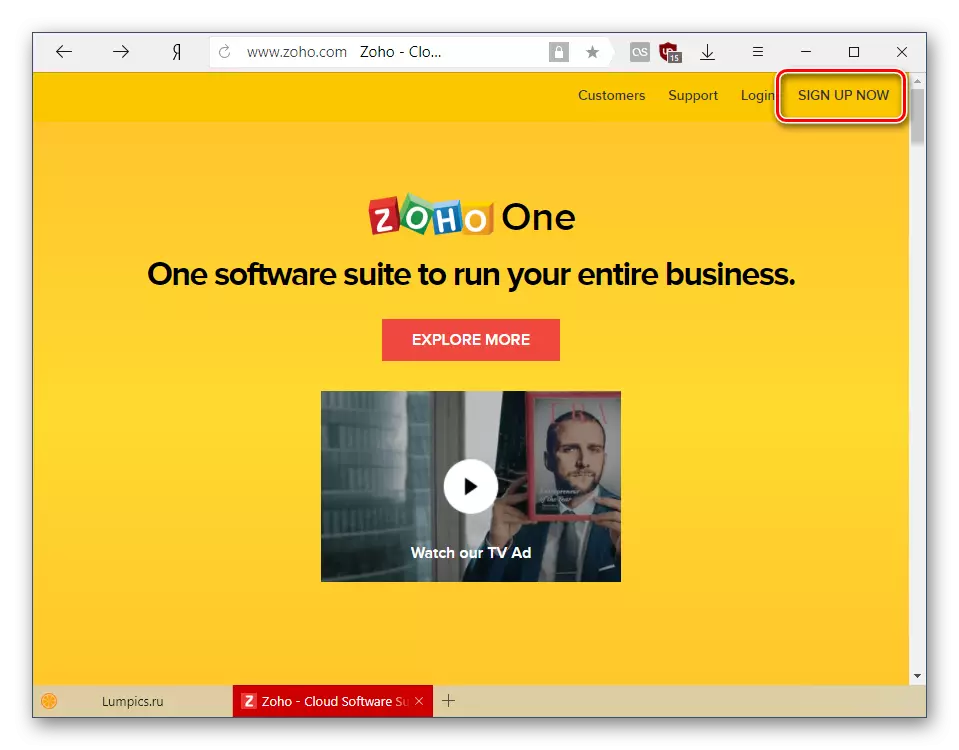
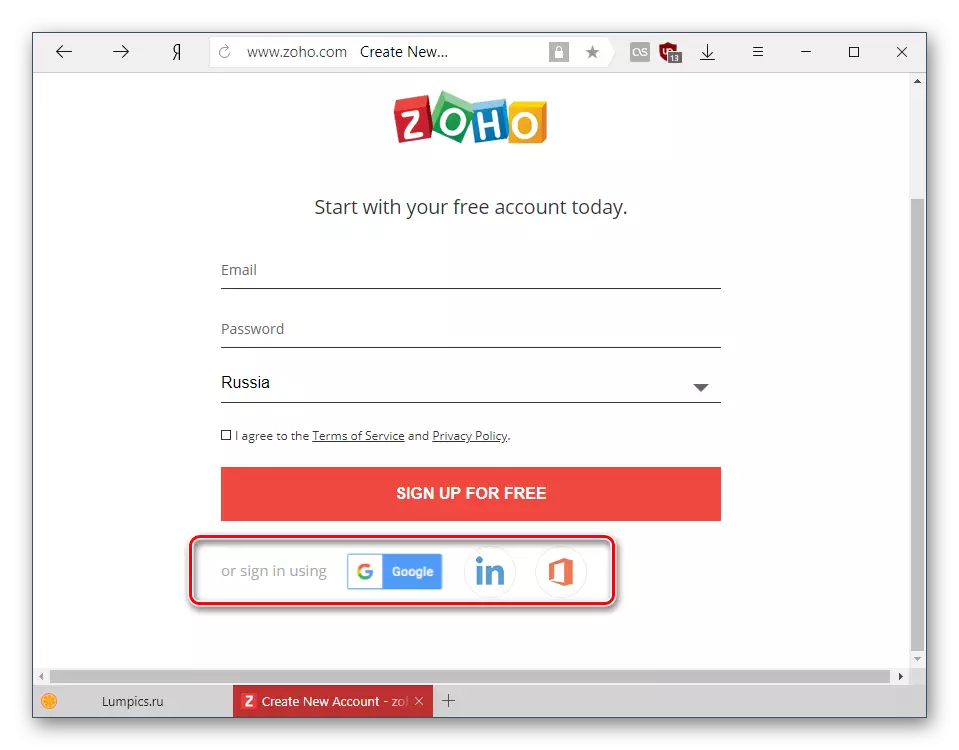

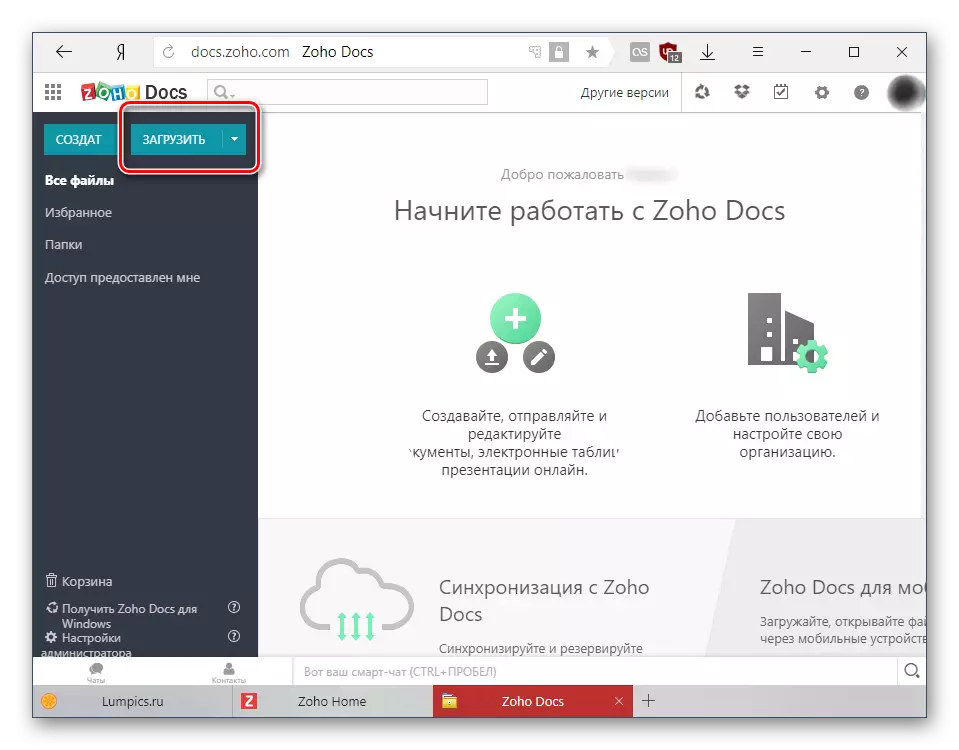

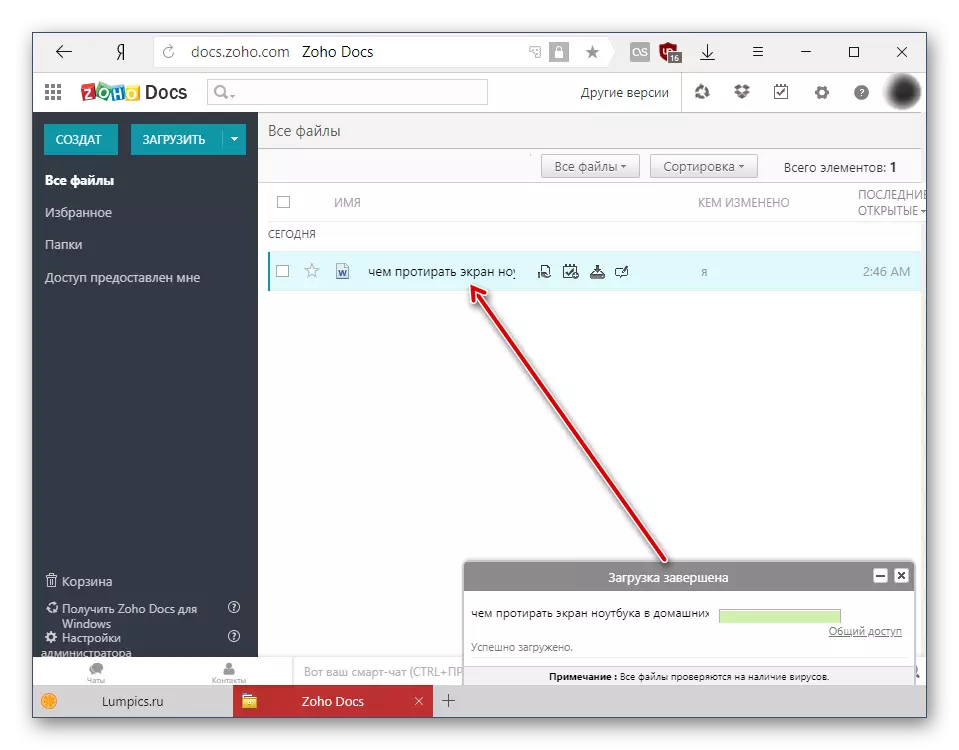
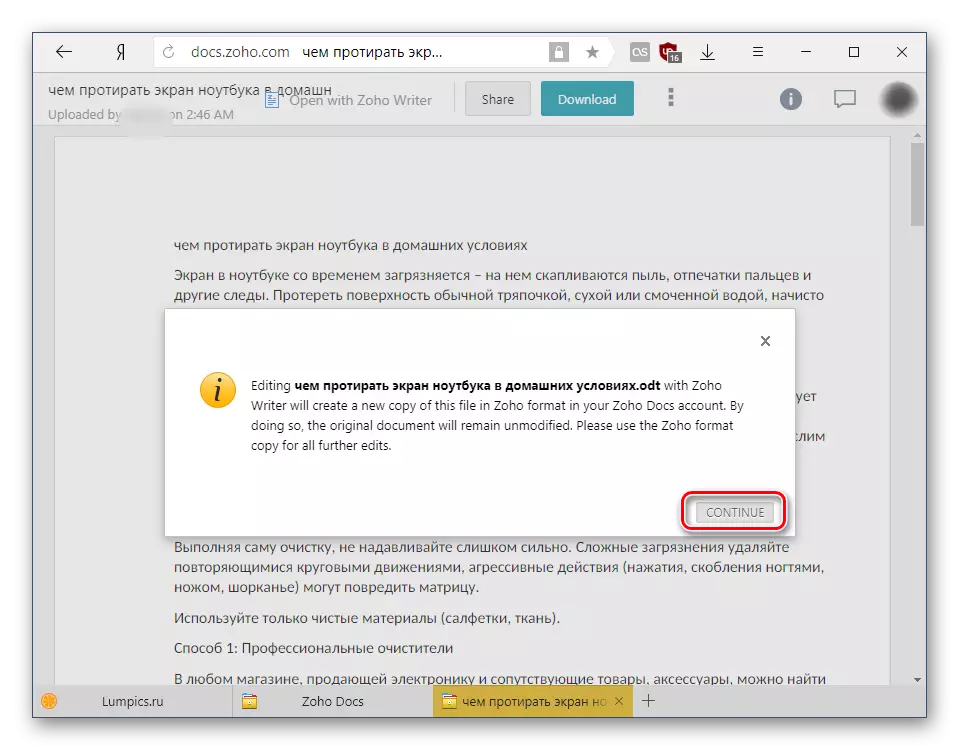

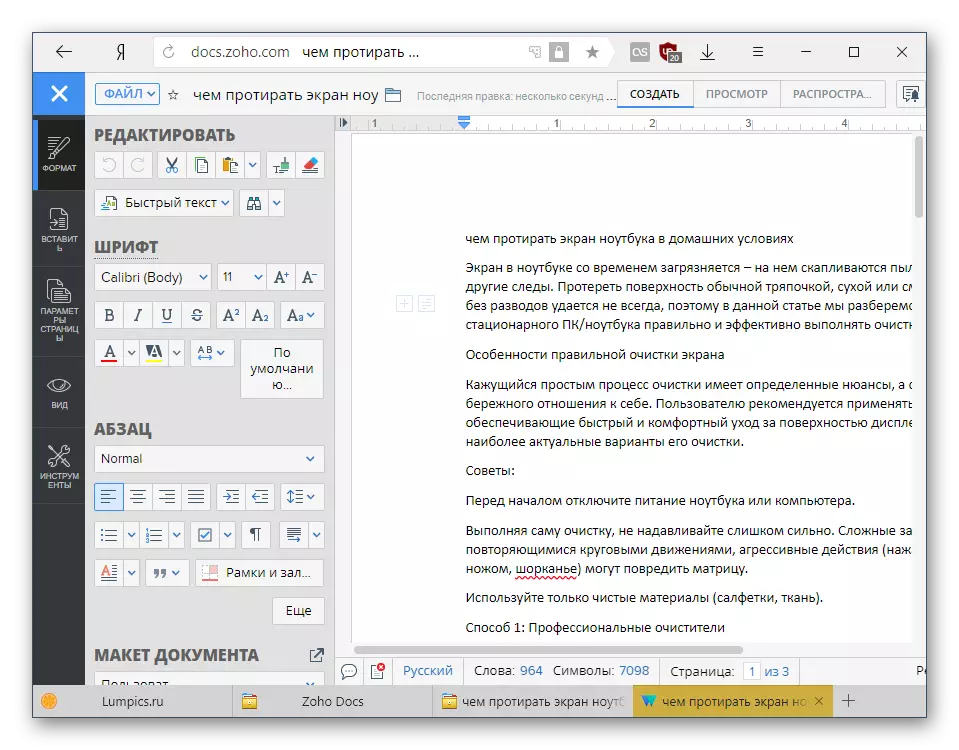
ಸಾಮಾನ್ಯವಾಗಿ, Zoho ಒಂದು ಅನುಕೂಲಕರ ವೀಕ್ಷಕ ಮತ್ತು ಸಂಪಾದಕ ODT, ಆದರೆ ಇದು ಅಹಿತಕರ ವೈಶಿಷ್ಟ್ಯವನ್ನು ಹೊಂದಿದೆ. "ಹೆವಿ" ಫೈಲ್ಗೆ ಸಂಬಂಧಿಸಿದಂತೆ, ಅವರು ನಿರಂತರವಾಗಿ ರೀಬೂಟ್ ಮಾಡುತ್ತಿರುವ ಕೆಲಸದಲ್ಲಿ ವೈಫಲ್ಯಗಳನ್ನು ನೀಡಿದರು. ಆದ್ದರಿಂದ, ದೊಡ್ಡ ಸಂಖ್ಯೆಯ ವಿವಿಧ ಅಳವಡಿಕೆಯ ಅಂಶಗಳೊಂದಿಗೆ ಇದು ಅತ್ಯಂತ ದೊಡ್ಡದಾದ ಅಥವಾ ಕಷ್ಟದ ಫಾರ್ಮ್ಯಾಟ್ ಮಾಡಿದ ಡಾಕ್ಯುಮೆಂಟ್ಗಳಲ್ಲಿ ತೆರೆಯುವಲ್ಲಿ ನಾವು ಶಿಫಾರಸು ಮಾಡುವುದಿಲ್ಲ.
ಆನ್ಲೈನ್ನಲ್ಲಿ ODT ಫೈಲ್ಗಳನ್ನು ಆನ್ಲೈನ್ನಲ್ಲಿ ತೆರೆಯಲು ಮತ್ತು ಸಂಪಾದಿಸಲು ನಿಮಗೆ ಅನುಮತಿಸುವ ಎರಡು ಸೇವೆಗಳನ್ನು ನಾವು ನೋಡಿದ್ದೇವೆ. Google ಡಾಕ್ಸ್ ಪಠ್ಯ ಸಂಪಾದಕನ ಎಲ್ಲಾ ಪ್ರಮುಖ ಲಕ್ಷಣಗಳನ್ನು ಒದಗಿಸುತ್ತದೆ ಕಾರ್ಯವನ್ನು ವಿಸ್ತರಿಸಲು ಸೇರ್ಪಡೆಗಳನ್ನು ಸ್ಥಾಪಿಸುವ ಸಾಧ್ಯತೆಯಿದೆ. ZOHO ನಲ್ಲಿ, ಇದು ಸಾಕಷ್ಟು ಮತ್ತು ಅಂತರ್ನಿರ್ಮಿತ ಕಾರ್ಯಗಳಿಗಿಂತ ಹೆಚ್ಚು, ಆದರೆ ಪುಸ್ತಕವನ್ನು ತೆರೆಯಲು ಪ್ರಯತ್ನಿಸುವಾಗ, ಗೂಗಲ್ಗೆ ನಕಲಿಯಾಗಿರುವ ಪ್ರತಿಸ್ಪರ್ಧಿ. ಹೇಗಾದರೂ, ಇದು Zocho ರಲ್ಲಿ ಸಾಮಾನ್ಯ ಪಠ್ಯ ಡಾಕ್ಯುಮೆಂಟ್ ಕೆಲಸ ಸಾಕಷ್ಟು ಅನುಕೂಲಕರವಾಗಿದೆ.
